- Scilabヘルプ
- GUI
- Borders
- Layouts
- Tree
- about
- addmenu
- clipboard
- close
- consoleプロパティ
- createWindow
- delmenu
- exportUI
- figure
- findobj
- gcbo
- getcallbackobject
- getinstalledlookandfeels
- getlookandfeel
- getvalue
- 対話型エディタ
- loadGui
- messagebox
- printfigure
- printsetupbox
- progressionbar
- root_properties
- saveGui
- setlookandfeel
- setmenu
- toolbar
- toprint
- tree_show
- uicontextmenu
- uicontrol
- uicontrolプロパティ
- uigetcolor
- uigetdir
- uigetfile
- uigetfont
- uimenu
- uimenuプロパティ
- uiputfile
- unsetmenu
- usecanvas
- waitbar
- x_choices
- x_choose
- x_choose_modeless
- x_dialog
- x_matrix
- x_mdialog
対話型エディタ
対話型プロットエディタ
説明
対話型プロットエディタはscilabに追加された新規機能であり, ユーザは1行もコードを書くことなく プロットウインドウとグラフィックオブジェクトを 関係づけることができます.
対話型プロットエディタは以下の機能を提供します:
エディタメニュー:
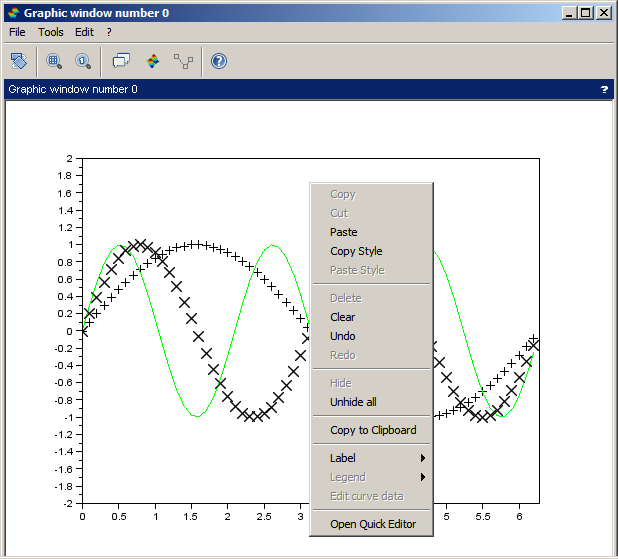
Graphicエンティティ選択
ユーザは,プロットウインドウ上で曲線, 面および凡例を選択できます.エンティティを選択するには, その上でクリックするだけで構いません.

コピー, 切り取り, 貼り付け
選択されたエンティティは,コピー/切り取りし, 他の図に貼り付けることができます (凡例を除く).エンティティをコピー/切り取り: 選択し, 右クリック コピー/切り取り.
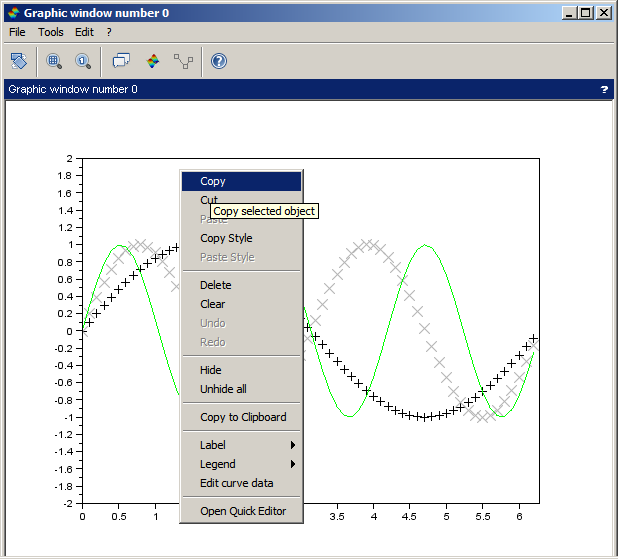
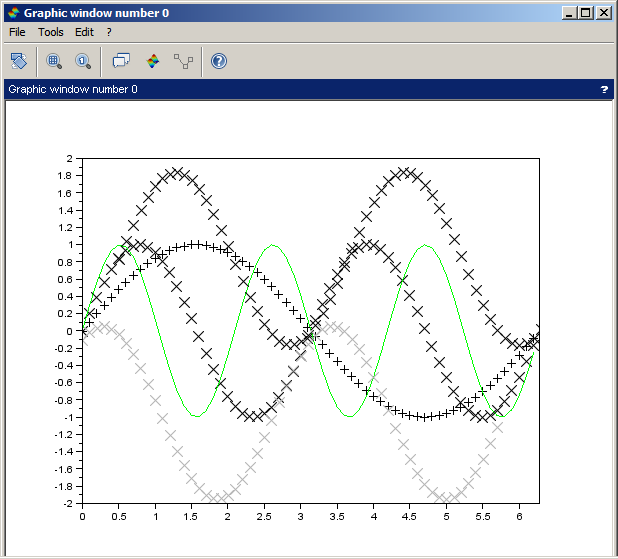
軸スタイルをコピー
軸プロパティは,図に間で容易に整形するために コピーおよび貼り付けすることができます.軸スタイルをコピーするには: 図の上で右クリックし "スタイルをコピー".
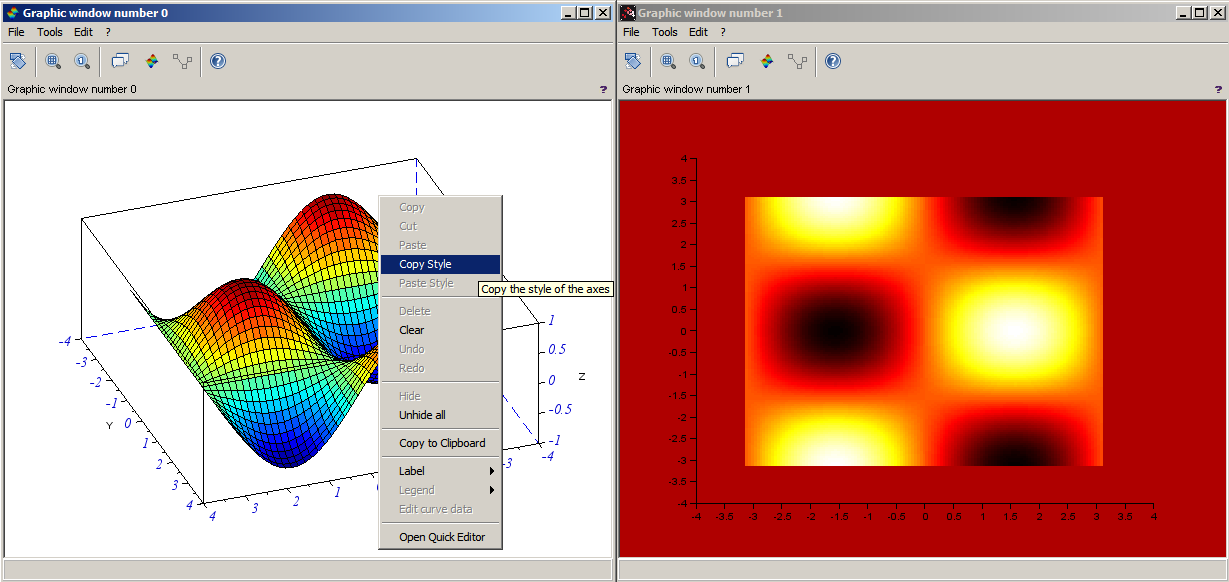
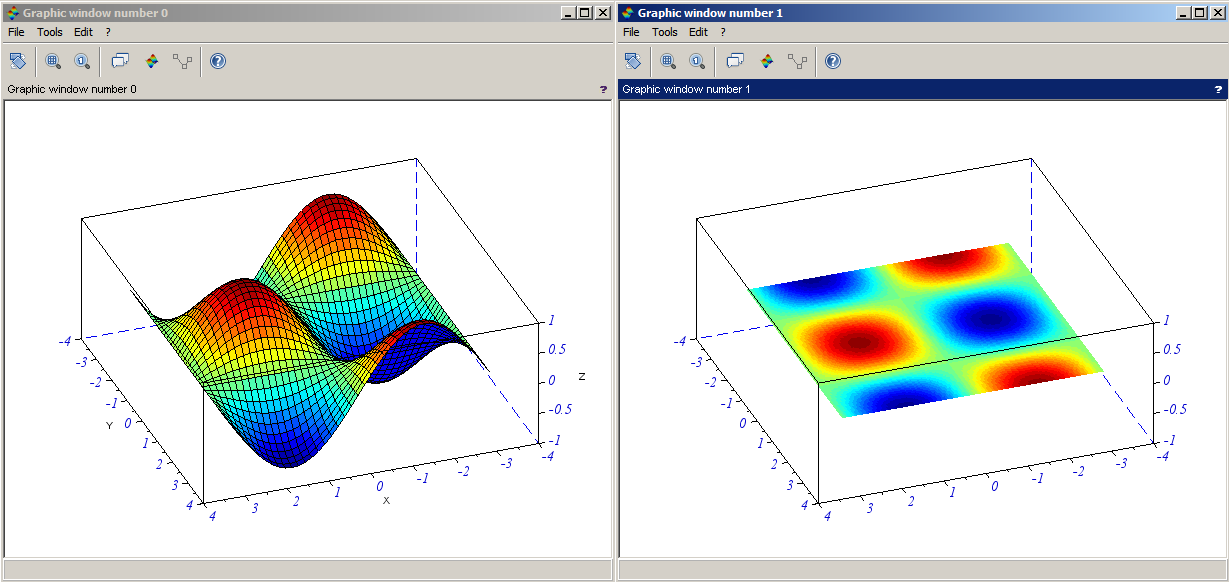
クリップボードにコピー
図はシステムのクリップボードにコピーでき, (Wordのような)他のプログラムに貼り付けることができます.図をクリップボードにコピーするには: 右クリック, クリップボードにコピー
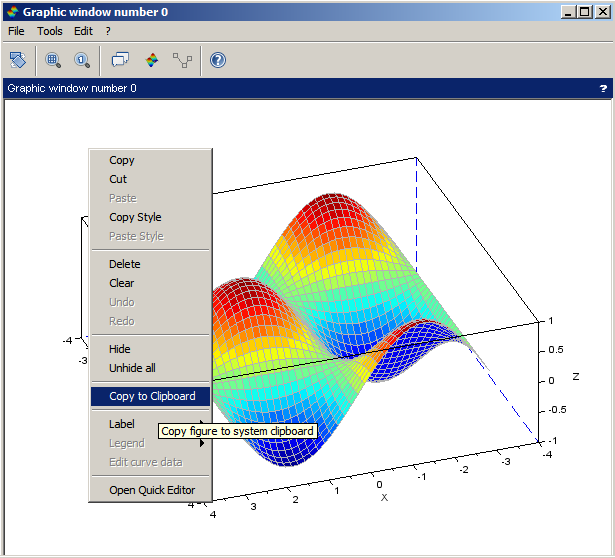
削除
選択したエンティティを削除.エンティティを削除するには: 選択肢, 右クリック, 削除
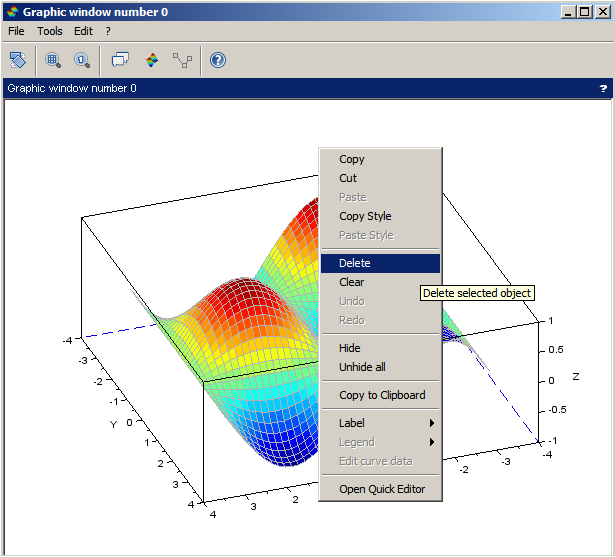
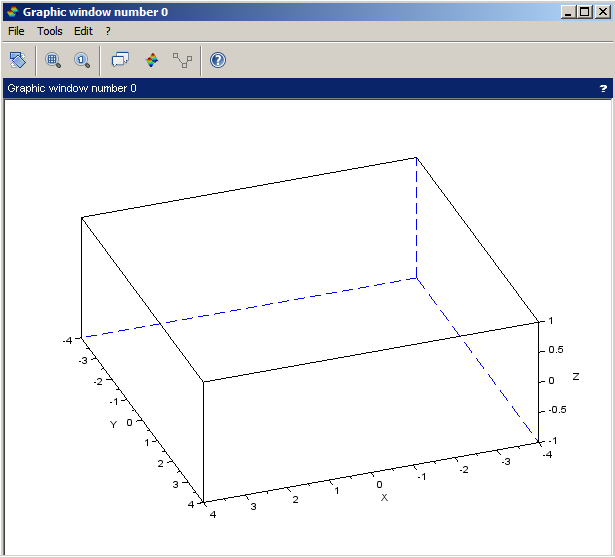
隠す, 見せる
選択したエンティティをユーザが隠し,全ての隠されたエンティティを 見せることを可能にします.エンティティを隠すには: 選択し, 右クリック, 隠す.
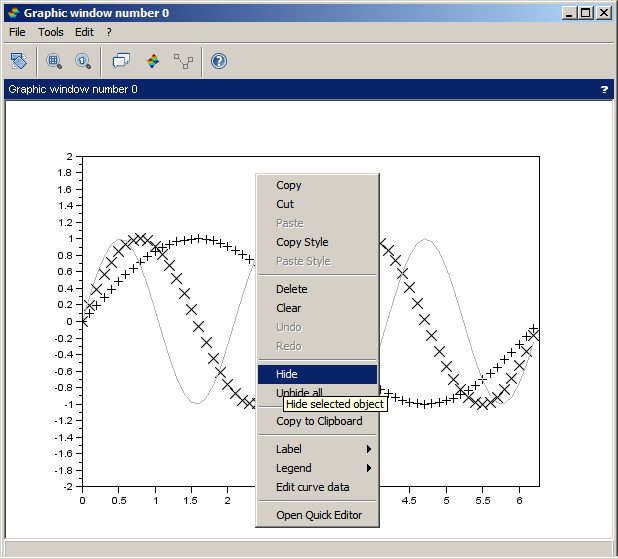
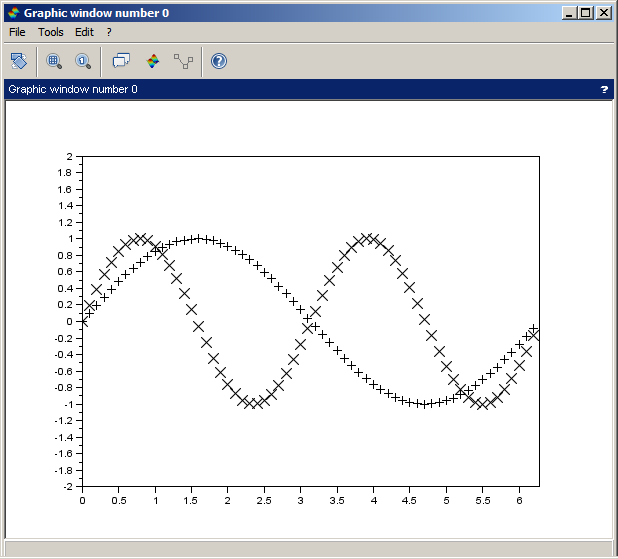
アンドゥ/ リドゥ
エディタで行ったほぼ全ての動作をアンドゥ/ リドゥできます.動作をアンドゥ/ リドゥするには 右クリック, "アンドゥ"/リドゥ.
ラベル
右クリックするだけで, ユーザが軸内にラベルを挿入することができます, ラベルのテキスト上でダブルクリックすることで,テキストを編集する ダイアログが開きます.
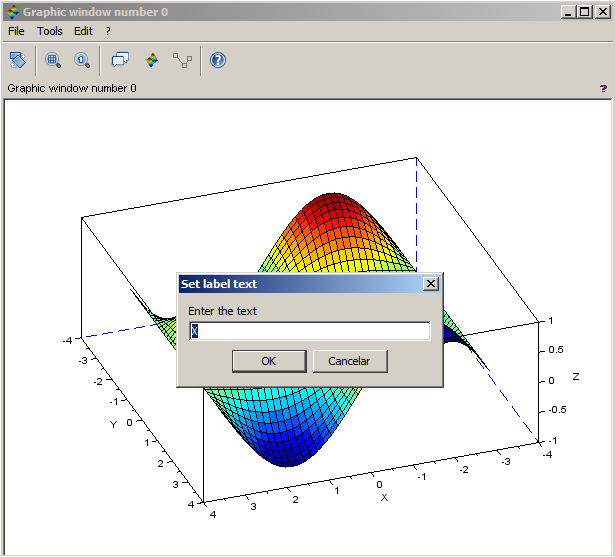
凡例
右クリックするだけで,ユーザは選択した曲線に凡例を挿入または 削除できます. 凡例ボックス上でダブルクリックをするとテキストを編集する ダイアログを開きます.
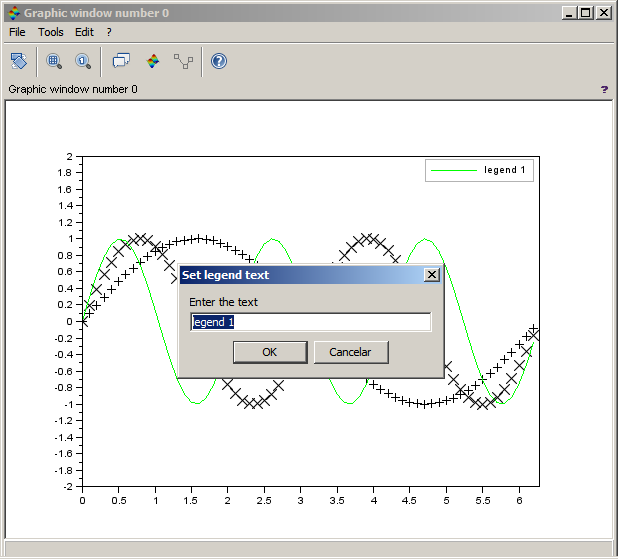
消去
図を消去します.消去動作は,アンドゥ/リドゥ履歴に追加されません.
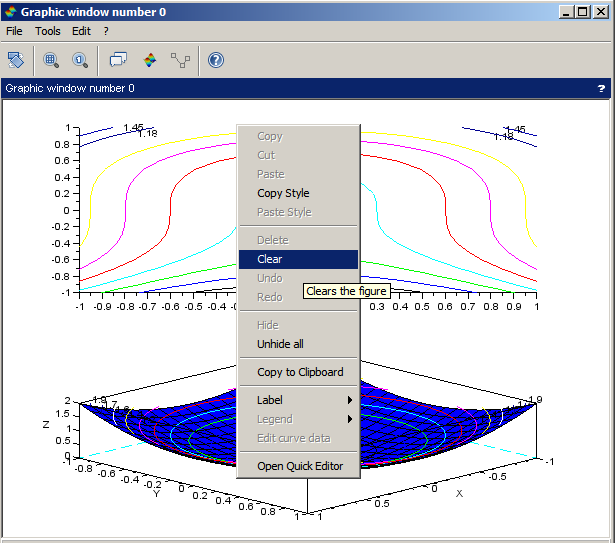
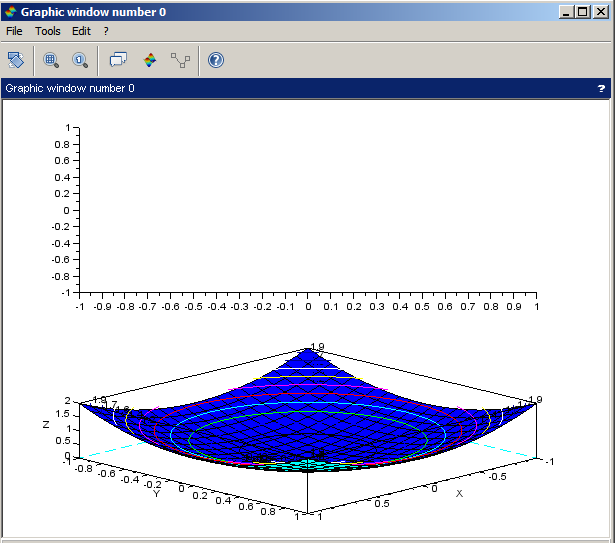
GEDを開く
右クリックするだけで,ユーザは, 選択した/右クリックしたエンティティからプロパティを指定して gedを開くことができます.
オブジェクトを移動
オブジェクトを移動するには: データ編集モードを有効にし, 選択し, オブジェクトをドラッグします.
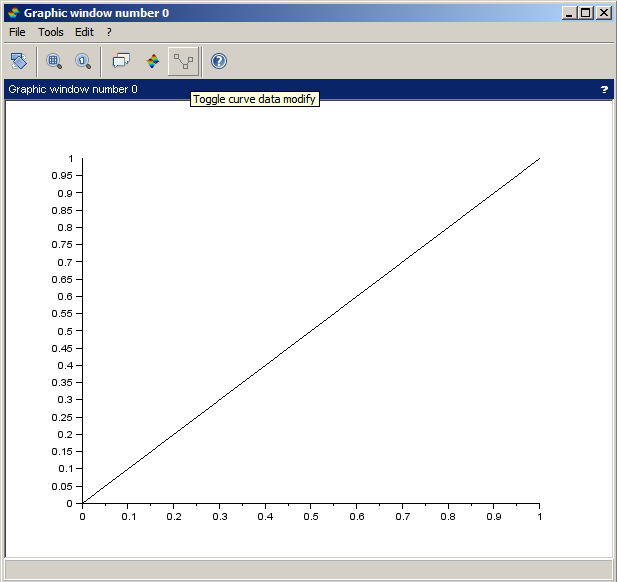
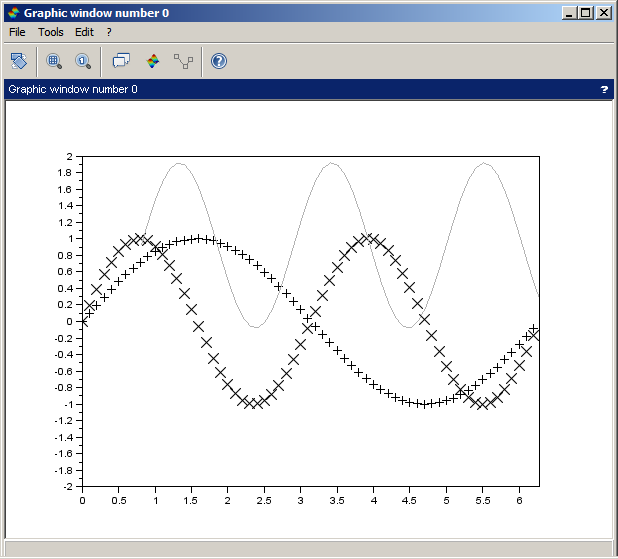

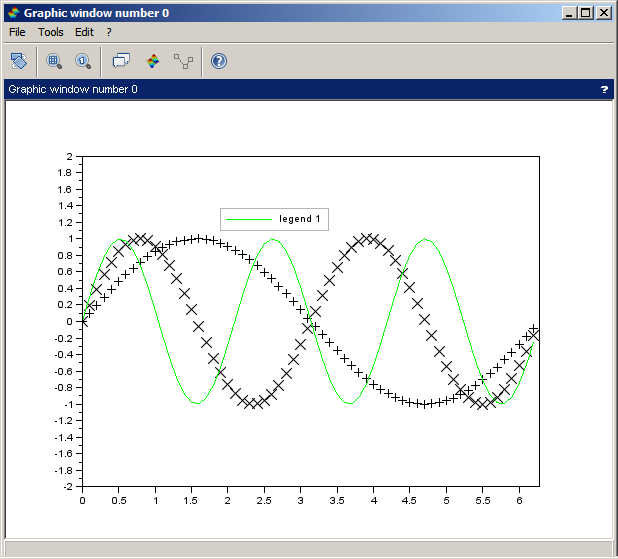
グラフィックによる曲線データエディタ
曲線データを編集するには: データ編集モードを有効にし, オブジェクトを選択, 右クリック, 曲線データを編集または曲線上をダブルクリック.
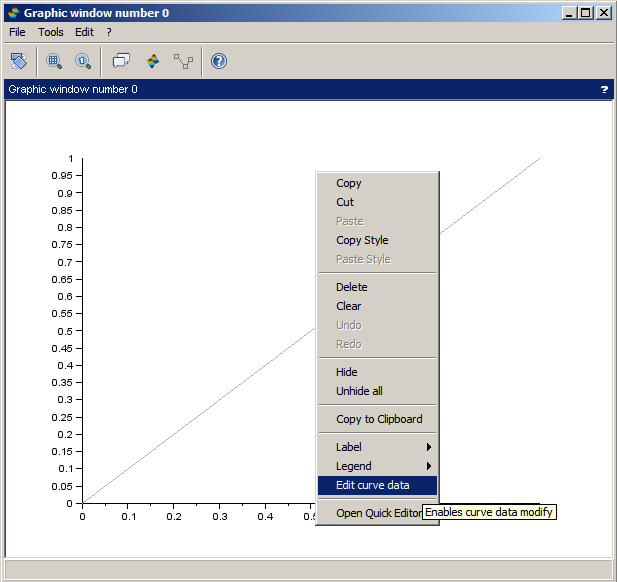
点を追加するには: 編集モードで選択した曲線上で, 右クリック, "挿入" または曲線上でダブルクリック.
点を削除するには: 編集モードで選択した曲線上で, 右クリック, "削除".
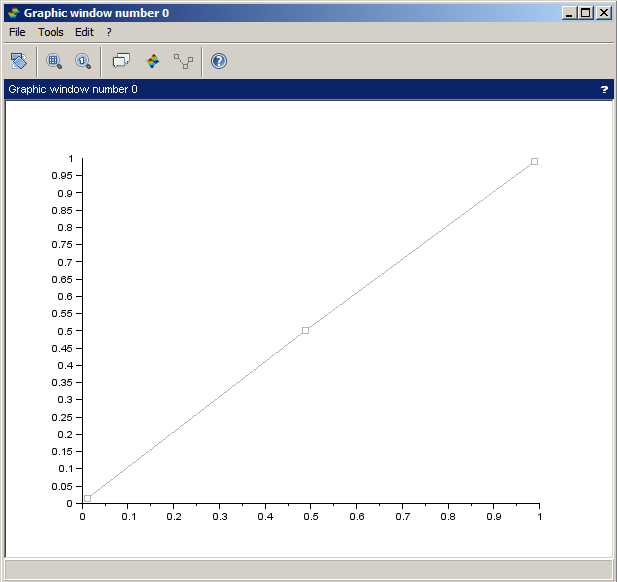
点を移動するには: 編集モードで選択した曲線上で, 点をクリックしてドラッグ.

Comments
Add a comment:
Please login to comment this page.